iPhone이나 iPad의 사용감을 개선하고 싶을 때에, 시작하면 좋은 것 중 하나가 알림의 설정이다.
알림은 그 기능의 방법에 따라, 디지털 디바이스에 있어서 혜택을 주기도 하지만 방해도 된다. 그리고, 알림을 올바르게 설정하는데 있어서는 알림 경보의 종류가 큰 역할을 하게 된다.
iPhone이나 iPad에서 선택할 수 있는 다양한 알림 경보 유형에 대해 각각의 차이와 어떤 경우에 사용하는 것이 가장 적합한지 알아보자.

■ 알림 유형 변경 방법
아이폰이나 아이패드 알림을 커스터마이즈 할 때는, 각 앱의 설정을 개별적으로 조정할 필요가 있다.
그러기 위해서는, "설정" > "알림"으로 진행. 여기에서 위쪽은 전체에 대한 설정이 표시되고, 그 아래쪽에는 기기에서 알림을 사용하는 모든 앱 목록이 있다.
앱으로부터의 알림을 커스터마이즈 하려면 해당 앱을 선택.
이 페이지에서는, 전달시간, 소리, 알림 경보의 종류를 변경할 수 있다. 또, 페이지의 상부에서 앱의 알림을 모두 무효로 할 수 있다.

"알림" 섹션에는, "잠금화면", "알림센터", "배너"의 3가지 알림 경보 유형이 있으며, 그 아래에 앱의 "사운드" 및 "배지"를 활성화하는 옵션이 나타난다.
다수의 앱 알림을 한번에 비활성화 시키려면 아이폰이나 아이패드의 "집중모드"라고 하는 기능을 이용해 보는 것이 좋다.
■ 잠금 화면 알림 경보
이름으로부터 상상할 수 있게, 디바이스의 "잠금화면"에 알림을 표시시키고 싶다면 "잠금화면"의 옵션을 유효하게 한다.
이 "잠금화면"이란, iPhone이나 iPad를 손에 들었을 때에 바로 알 수 있다고 하는 것. 단점은, "잠금화면"의 알림은 디바이스의 잠금을 해제하지 않아도 표시되기 때문에, 다른 누군가에게도 보여질 가능성이 있다고 하는 것이다.
다행히, 이로 인해 발생하는 사생활 문제는 대부분 알림 메시지 내용을 숨김으로써 막을 수 있다.

중요하고 시기적절한 알림 경보(전화 및 은행알림 등)에서는 "잠금화면" 알림을 활성화 하고, 그 외의 알림은 모두 비활성화 하여 "잠금화면"이 불필요한 알림으로 인해 흩어진 상태가 되지 않도록 할 것을 권장.
■ 알림센터 알림 경보
"잠금화면"에서 알림표시하는 만큼 중요하지 않은 것이라도, 아직 "알림 센터"에 표시시키는 후보로 된다.
"알림 센터"를 표시하려면, "잠금화면"에서 위로 스와이프하거나, 디바이스의 잠금 해제 후에 화면 상부에서 아래로 스와이프.
그러면, 다양한 알림이 앱이나 시간, 날짜별로 정리하여 목록표시가 된다. 시간 여유가 있을 때 많은 알림을 가려내기에 좋다. 알림이 중요하고 시기 적절한지 여부에 관계없이 알림을 받고자 하는 모든 앱에서 알림 센터의 알림 경보를 켜는 것이 좋다.
그러면 정기적으로 "알림센터"에 체크하여 중요한 것을 놓치지 않았는지 확인할 수 있고, 평소대로 생활하면서 알림에 방해가 되는 일은 없다.
■ 배너 알림 경보
배너 알림 경보는 iPhone이나 iPad에서 다른 응용 프로그램을 사용하는 동안, 화면 상단에 나타나는 알림을 말한다.
인스턴트 메시지용의 각 앱에서 가장 자주 볼 수 있는 것이지만, 어떤 종류의 알림에도 사용할 수 있다. "배너"에서는 많은 경우 WhatsApp에 회신 입력과 같이 알림을 통해서 앱을 조작할 수도 있다.
"배너"는 무엇을 하든 화면에 표시되기 때문에, 가장 방해되는 유형의 알림 경보이다. 따라서 잠금 화면의 알림과 마찬가지로 절대 놓칠 수 없는 중요하고 시기적절한 알림으로만 배너의 알람 경보를 활성화 할 것을 권장.
앱의 "배너"알림 경보를 활성화하려면 "배너 스타일" 옵션이 나타난다. 이는 다음과 같은 2가지 옵션이 있다.
. 임시 배너 : 화면 맨 위에 잠깐 표시되었다가 바로 자동으로 꺼진다.
. 지속적인 배너 : 내가 끌때까지는 화면의 맨 위에 계속 표시되기 때문에, 절대 놓칠 수 없는 알림이 편리하다.
■ "사운드"에 의한 알림
알림기 "잠금화면" 또는 "알림센터"로 보내진다든지 "배너"로 표시된다 하더라도, 받을 때 소리를 내고 싶다면 "사운드" 옵션을 활성화 시켜야 한다.
일반적으로, 대부분의 경우 이 옵션은 켜 두는 편이 더 좋다. 그러나 알림에 신경을 쓰지 않도록 하고 싶지만, 완전히 무효화하고 싶지 않은 경우 알림은 그대로 알림센터로 보내면서 사운드는 꺼진다.
그러면 나중에 "알림 센터"에 체크했을 때만 알림 경보를 알게된다.
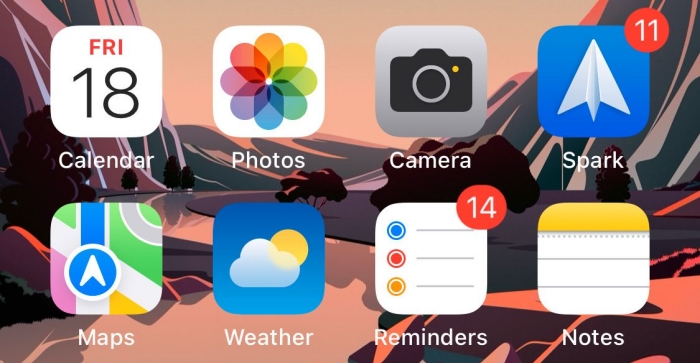
■ "배지"를 통한 알림
"배지"라 함은, "홈 화면" 앱 아이콘 상에 표시되는 빨간색 작은 동그라미나 숫자로 해당 앱에서 읽지 않은 알림의 수를 표시한다.
가려내야 할 알림의 수를 쉽게 파악하는 데는 편리하지만, 읽을 수 없는 알림이 몇백 건만 있으면 불안할 수 있다.
어떤 앱에서 다른 종류의 알림 경보를 사용하고 싶지 않은 경우, "배지"는 놓친 알림을 읽기위해 해당 앱 자체를 여는 좋은 계가가된다.
그렇다고는 해도, 모든 앱의 "배지"를 무효화하면, iPhone이나 iPad의 홈 화면을 간단하게 하는 훌륭한 방법이 되기도 한다.
■ 알림의 최적의 균형을 찾아내다
아이폰이나 아이패드의 알림이 생각대로 작동하도록 하는 것은, 기기의 사용감을 향상시키는데 큰 의미를 가진다.
밸런스가 좋으면, 중요한 통지를 시기적절하게 알 수 있으면서 중요하지 않은 알림에 신경 쓸 일도 없어진다. 동시에 모든 알림을 무효로 할 필요도 없어지고, 그 때문에 뭔가를 놓칠 위험도 없어진다.